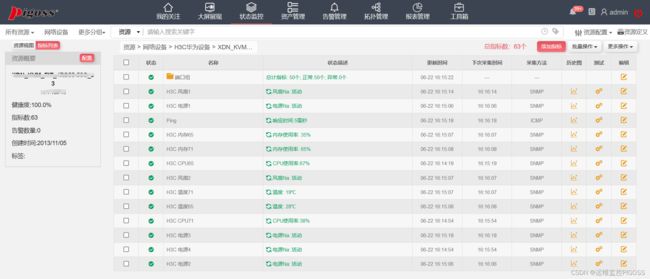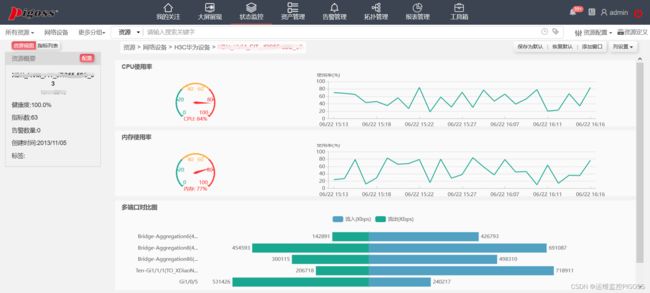网络设备-H3C设备SNMP配置及监控
目录
1. 全局模式
2. 配置SNMP V2
3. 配置SNMP V3
4. 配置SNMP Trap
5. 保存配置
6. 查看配置结果
7. H3C设备监控
1. 全局模式
SNMP 的配置工作在网络设备的全局配置模式下完成,在进行SNMP 配置前,请先进入全局配置模式。
en ##进入特权模式
conf t ##进入全局配置模式2. 配置SNMP V2
SNMP v2C采用团体名(Community Name)认证,非设备认可团体名的SNMP报文将被丢弃。
1、进入系统视图
system-view
##进入系统视图
snmp-agent
##可选。开启SNMP协议(缺省情况下,SNMP Agent服务处于关闭状态。执行任意snmp-agent的配置命令都可以启动SNMP Agent服务。)2、配置使用的SNMP版本
snmp-agent sys-info version v2c
##缺省情况下,SNMP的协议版本为SNMPv3。3、配置ACL,允许指定IP对设备进行管理
acl number 2000
rule 5 permit source 192.168.1.10
rule 100 deny
quit4、配置团体名称
snmp-agent community read public acl 2000 ##配置团体名只读,团体名为public
或
snmp-agent community write public acl 2000 ##配置团体名可写,团体名为public3. 配置SNMP V3
SNMP v3采用用户名和密码认证方式。
1、进入系统视图
system-view
##进入系统视图
snmp-agent
##可选。开启SNMP协议(缺省情况下,SNMP Agent服务处于关闭状态。执行任意snmp-agent的配置命令都可以启动SNMP Agent服务。)
snmp-agent sys-info version v3
##可选。设置使用的SNMP版本(缺省情况下,SNMP的协议版本为SNMPv3。)2、配置ACL,允许指定IP对设备进行管理
acl number 2000
rule 5 permit source 192.168.1.10
rule 100 deny
quit3、创建MIB视图
系统存在一个默认的视图,可以使用系统默认视图,也可以自行创建视图使用。
snmp-agent mib-view included monitorview iso
##可选。创建名称为monitorview的视图,OID包含iso节点下的所有内容, iso是根下面最大的子节点。
display snmp mib-view
##命令查看视图名称4、创建组
snmp-agent group v3 monitorv3 privacy read-view monitorview write-view monitorview acl 2000
##创建一个组名为monitorv3的组,采用认证和加密传输,可访问monitorview视图。(privacy指明对报文进行认证和加密传输,authentication只认证不加密,可根据需要进行选择。)5、创建用户
snmp-agent usm-user v3 monitor monitorv3 authentication-mode md5 md5pass privacy-mode des56 des56pass acl 2000
##创建一个名为monitor的账号,隶属于组monitorv3,认证模式:md5,认证密码:md5pass,加密模式:des56,加密密码:des56pass,并通过ACL指定访问IP。(认证模式还可选sha,加密模式还可选3des、aes128)4. 配置SNMP Trap
system-view
##进入系统视图
snmp-agent trap enable
##打开所有模块告警开关
snmp-agent target-host trap address udp-domain 192.168.1.10 params securityname public v2c
##允许向192.168.1.10/24发送Trap报文,使用SNMP版本为v2c、认证参数为public。
或
snmp-agent target-host trap address udp-domain 192.168.1.10 params securityname monitor v3
##允许向192.168.1.10/24发送Trap报文,使用的SNMP版本为v3、认证参数为monitor。(配置的security-name必须和创建的用户名保持一致)5. 保存配置
quit ##退出系统视图
save ##保存当前配置6. 查看配置结果
display snmp-agent community read
##查看SNMP v1、v2c团体信息
display snmp-agent group monitorv3
##查看SNMP组信息
display snmp-agent usm-user username monitor
##查看SNMP v3用户信息
display snmp-agent mib-view viewname monitorview
##查看MIB视图信息
display snmp-agent trap-list
##查看trap基本信息7. H3C设备监控
H3C设备SNMP配置完成后,在PIGOSS监控设备-自动发现添加资源页面,即可完成对该设备的监控添加。
![]()
在状态监控-资源指标列表中可以查看设备端口、CPU、内存、温度、风扇、电源等指标的监控详情。
在状态监控-资源视图中,可以查看该设备的视图展现。